
Was ist eigentlich Gamification?
Kinder erkunden die Welt spielend – und lernen auch durch Spielen. Wenn wir Erwachsenen das tun, wird das oft als „Gamification“ bezeichnet. Aber was bedeutet der Begriff genau?

Kinder erkunden die Welt spielend – und lernen auch durch Spielen. Wenn wir Erwachsenen das tun, wird das oft als „Gamification“ bezeichnet. Aber was bedeutet der Begriff genau?

Einer der Vorteile eines PCs mit Windows 10 und einer Xbox One ist, dass Sie die Konsolenspiele auch auf Ihrem PC spielen können. Der Vorteil ist, dass Sie einen Titel nur einmal kaufen müssen, im Gegensatz zum Kauf der PC- und Konsolenversion. Sie können nicht nur Xbox One-Spiele auf Ihrem PC spielen, sondern auch dort weitermachen, wo Sie in einem Spiel auf beiden Geräten aufgehört haben.
Hinweis: Nicht alle Titel sind für die Wiedergabe auf beiden Plattformen verfügbar. Auf der Xbox One Play Anywhere Page (XPA) erfahren Sie, welche Titel verfügbar sind. Sie müssen sich außerdem auf jedem Gerät mit demselben Microsoft-Konto anmelden, um Daten, Erfolge und Informationen zu synchronisieren und dort weiterzumachen, wo Sie aufgehört haben. Und Ihr PC und Ihre Konsole müssen mit dem gleichen Netzwerk verbunden sein.
Schließen Sie auf Ihrem PC Ihren Wireless Xbox-Controller an Ihr Windows 10-System an oder schließen Sie ihn einfach an, wenn es sich um einen verkabelten Controller handelt. Es ist wichtig, den Controller an Ihren PC anzuschließen, bevor Sie die Xbox einschalten.
Als nächstes starten Sie die Xbox-App und melden sich bei Bedarf an. Dann schalten Sie die Xbox One ein, gehen aus dem Menü der Xbox-App auf Verbinden und klicken auf Ihre Konsole, nachdem Windows sie gefunden hat.
Nun, da Ihr Controller mit Ihrem PC verbunden ist, können Sie ihn (oder Ihre Maus) verwenden, um die Xbox-App auf Ihrem PC zu steuern. Gehen Sie zur Sektion für zuletzt gespielte Games und starten Sie einen der XPA-Titel.
Nachdem Sie verbunden sind, können Sie Spiele spielen, auf alle Xbox One-Menüs zugreifen, mit Freunden sprechen, online spielen und vieles mehr. Beachten Sie, dass Sie nach der Verbindung Ihre Xbox One-Konsole über die App auf Ihrem PC einschalten können, sofern Sie die Konsole auf Instant-on eingestellt haben.

Manchmal braucht man eine neue Maus. Besonders Gamer stellen allerdings hohe Anforderungen an ihr Zeigegerät. Schnell muss sie sein, genau und wendig. Beim Kauf einer neuen Maus sollte man daher auf die technischen Daten achten. Dafür gibt es einige Fachbegriffe, die zu beachten sind.
Zunächst spielt die so genannte DPI-Zahl eine große Rolle. Sie gibt an, wie empfindlich die Maus ist. Je höher der DPI-Wert festgelegt wurde, desto kürzer ist die Strecke, die Maus physikalisch überwinden muss.
Hierbei gilt: hat die Maus einen DPI-Wert von 800–2.100, lässt sie sich optimal für kurze Bewegungen nutzen. Wer weitere Strecken auf dem Bildschirm zurücklegen muss, sollte zu einem Gerät mit entsprechend höherer DPI-Zahl greifen.
Daneben gilt es auch zu beachten, wie schnell die Maus auf dem Mauspad maximal beschleunigt werden kann. Im normalen Betrieb auf dem Desktop genügt in der Regel 50 cm bis 1 m/s – bei Spielen können es auch schon einmal 1 bis 2 Meter sein. Einem Wert von 40 IPS, also 40 Zoll pro Sekunde, entspricht ca. ein Meter pro Sekunde.
Schließlich wäre da noch die Lift-Off-Distance, also der Abstand, ab dem die Maus beim Hochheben nicht mehr reagiert. Dabei gilt: Je kleiner dieser Wert, desto weniger bewegt sich der Mauszeiger ungewollt, wenn die Maus auf dem Mauspad umgesetzt wird.
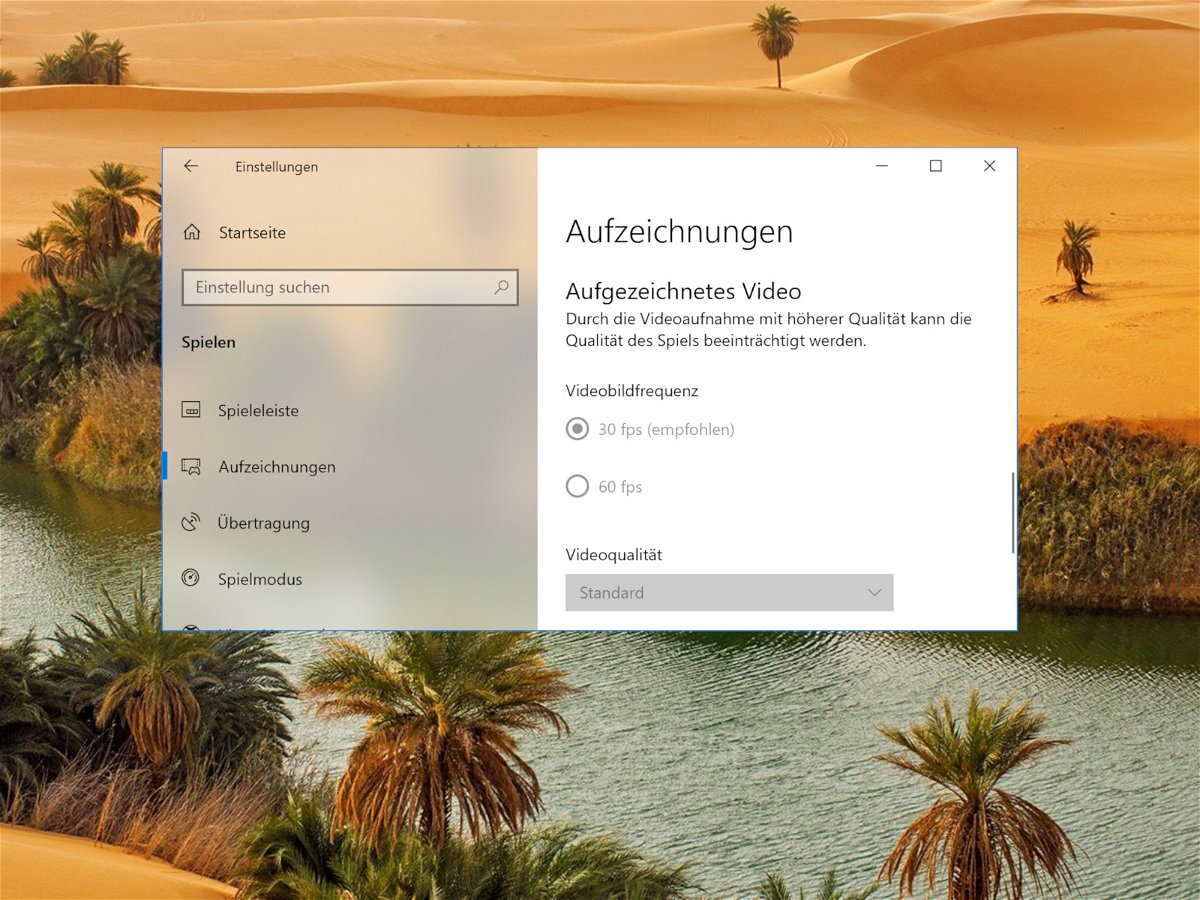
Tritt am PC ein Problem auf, kann man es jemand anderem leichter erklären, wenn man ein Video davon aufnehmen kann. In Windows 10 gelingt dies mit einer Funktion, die eigentlich für Xbox-Spiele gedacht ist. Die Aufzeichnung klappt über die Spieleleiste.
Mit der Spieleleiste können Nutzer am PC Screenshots und Bildschirm-Videos aufzeichnen. Das klappt mit jeder Software, die auf Windows 10 ausgeführt werden kann. Anfänglich waren die Einstellungen für die Spieleleiste innerhalb der Xbox-App für Windows 10 versteckt. Seit einiger Zeit hat Microsoft diesen Bereich allerdings in die allgemeinen Einstellungen des Systems umgelagert. Hier lassen sich nicht nur Tastaturkürzel ändern, sondern auch das Gameplay, die Optionen zur Aufzeichnung und vieles mehr.
Mit den folgenden Schritten lässt sich die Bildrate für Aufzeichnungen des Monitor-Inhalts in Windows 10 anpassen:
Letztere Option eignet sich besonders für Games, bei denen sich in Bruchteilen von Sekunden einiges auf dem Bildschirm tut – so kann die Aufzeichnung auch später in Zeitlupe abgespielt werden, ohne dass das Video ruckelt.

Die meisten Spielekonsolen stehen im Wohnzimmer, wo sie mit dem Fernseher verbunden sind. Wer nicht alleine wohnt, hat da häufig ein Problem: Will gerade jemand fernsehen, ist die Spielekonsole tabu. Doch man muss trotzdem nicht aufs Daddeln verzichten: Mit einem Trick lassen sich die Bilder der Spielekonsole auf einem Rechner anzeigen.

Von Zeit zu Zeit veröffentlicht Google auf der eigenen Webseite nicht nur ein besonderes Event-Logo, sondern programmiert auch ein dazu passendes, interaktives Spiel. Manchmal hat man aber gerade an dem jeweiligen Tag keine Zeit, es sich anzusehen – oder findet es so gut, dass man es gern später nochmal spielen würde.
Umso besser, dass Google sämtliche Doodle-Games dauerhaft archiviert. So lässt sich zu einem beliebigen Zeitpunkt später das gesuchte Game erneut aktivieren. Das geht wie folgt:
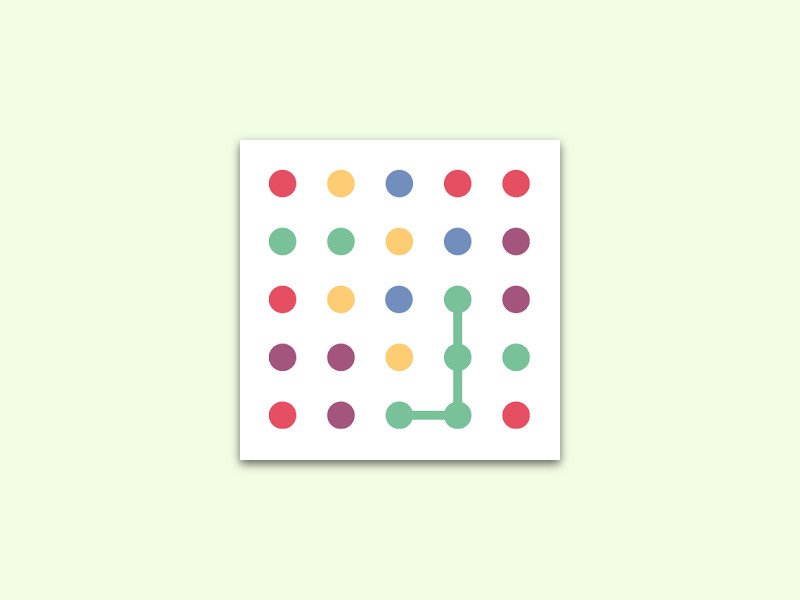
Punkte mit Linien verbinden, die dann verschwinden: Das ist das Prinzip von Two Dots, einem einfachen und interessanten Spiel für Android.
Two Dots zeigt, wie aus einem simplen Prinzip ein tolles Game wird. Hier geht es darum, Punkte miteinander zu verbinden. Dazu werden Punkte der gleichen Farbe mit Linien verbunden, dann verschwinden sie. In jedem Level muss eine bestimmte Anzahl Punkte jeder Farbe entfernt werden.
Two Dots steht KOSTENLOS im Google Play Store zum Download bereit. Die Macher arbeiten immer wieder an neuen Levels – so wird es nie langweilig.
https://play.google.com/store/apps/details?id=com.weplaydots.twodotsandroid&hl=de
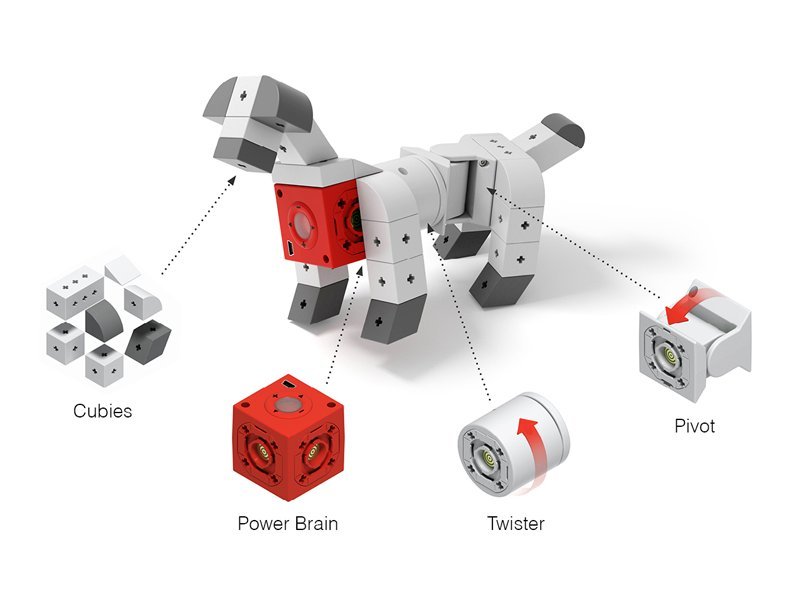
LEGO-Bausteine sind bei Groß und Klein beliebt, da jeder seine eigenen Ideen ganz einfach realisieren kann. Eine ähnlich zündende Idee haben jetzt 3 deutsche Erfinder: Sie bauen die TinkerBots – „lebendiges Lego“.
TinkerBots, das bedeutet „Bastler-Roboter“, und es trifft den Kern der Idee: Aus würfelförmigen Bausteinen bauen Sie, ganz nach Ihren Ideen, eigene Kreationen und hauchen ihnen Leben ein. Dazu gibt’s eine Vielzahl an verschiedenen Sensoren, etwa für Abstände, Infrarot, sowie einige Bewegungsmodule, etwa einen Motor, Schwenkarm oder Greifer. Über ein Stecksystem lassen sie sich so kombinieren, wie Sie das wollen.
Die Finanzierung des genialen Projekts läuft über die Plattform Indiegogo. Je nachdem, welchen Betrag Sie zum Projekt beisteuern, erhalten Sie später ein passendes TinkerBots-Set, mit jeweils unterschiedlichen Inhalten. Das Finanzierungs-Ziel von 100.000 US-Dollar hat TinkerBots bereits jetzt um mehr als das Doppelte übertroffen. Eindrucksvoll!